La funcionalidad del Tipo E – Nota de entrada es la de registrar el ingreso de mercancía en cantidades al inventario. Cuando la empresa utilice este documento es necesario realizar el posterior cruce con la compra (Tipo P – Compras) que es la que registrará los valores e impuestos.
Para realizar la parametrización, puedes hacer uso del buscador de menú o ingresar por la ruta: Contabilidad – Parámetros de documentos – Definición de documentos.
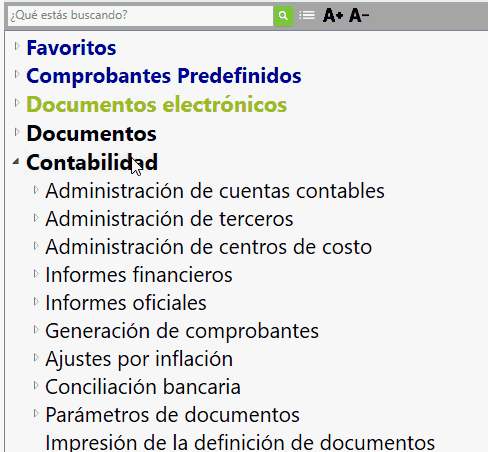
Allí el sistema te despliega una ventana con todos los documentos que maneja Siigo, cada uno de ellos identificado con una letra que indica el tipo de documento y su correspondiente nombre.
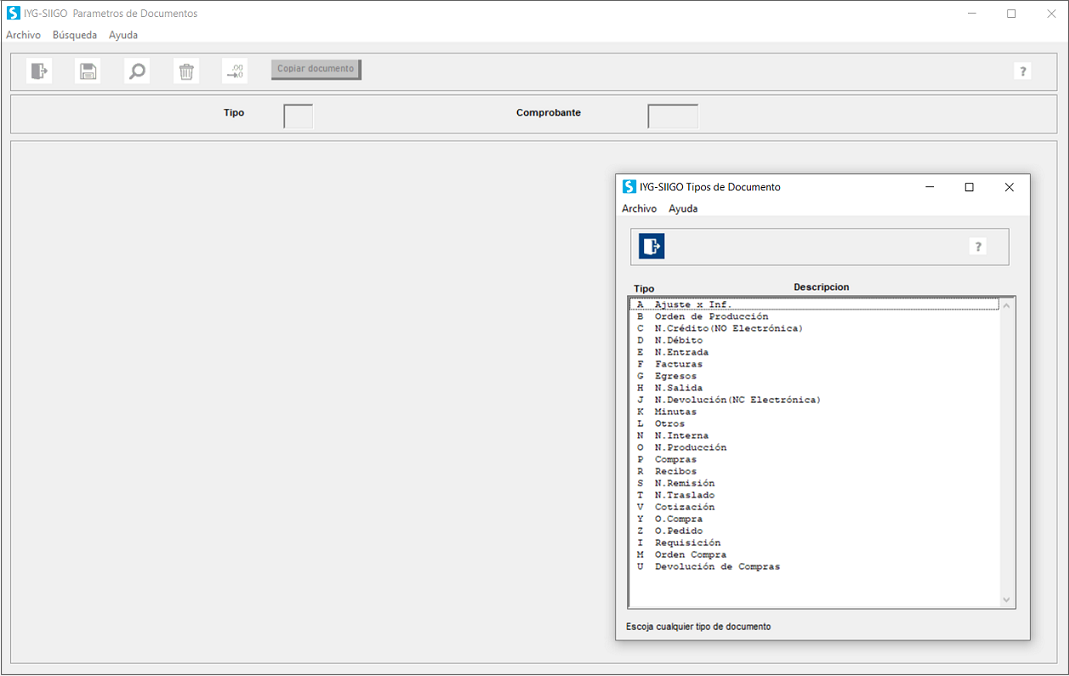
Al seleccionar el tipo E – Nota de entrada, te muestra la siguiente pantalla:
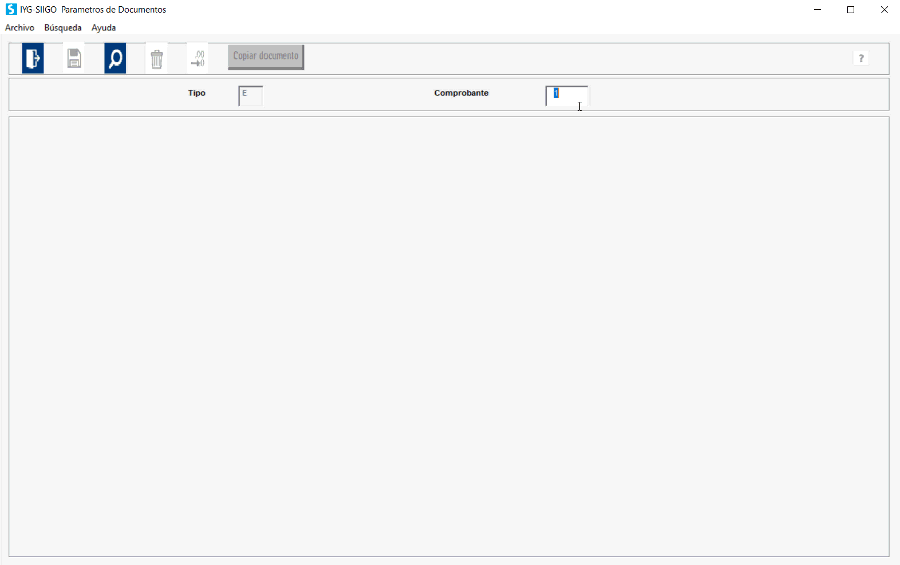
- Tipo: la letra que identifica el documento que se requiere crear.
- Comprobante: puedes definir hasta 999 diferentes con el fin de tener organizada la contabilización por áreas, sucursales o cualquier otro criterio.
- Descripción: corresponde a un nombre corto que identifica el tipo de contabilización que se realizara.
- Numeración inicial: digita el número con el cual Siigo comenzará la contabilización.
- Documento inactivo: esta opción te permite inhabilitar el documento para no ser visualizado al momento de elaborarlo.
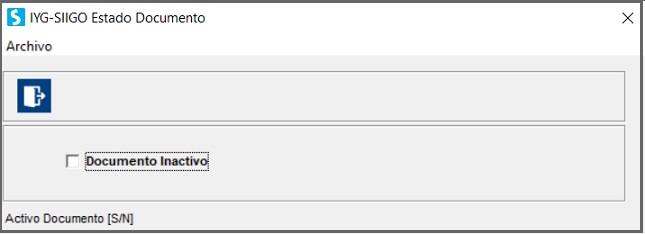
- Desea modificar descripciones de las secuencias: podrás, en el momento de elaboración, modificar el nombre o las observaciones en cada transacción.
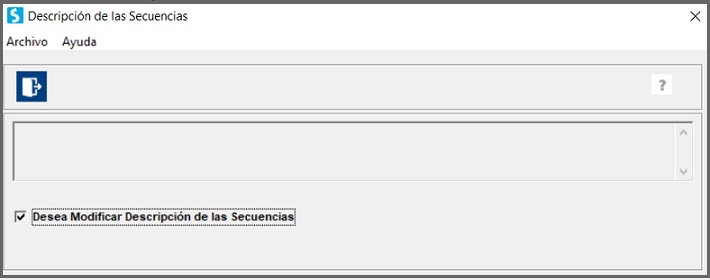
- Número de ítems: digitas el número de secuencias que se pueden incluir al momento de elaborar un comprobante, Siigo máximo permite incluir 250 ítems.
- Tipo de impresión: en este combo seleccionas como requieres la impresión del documento:
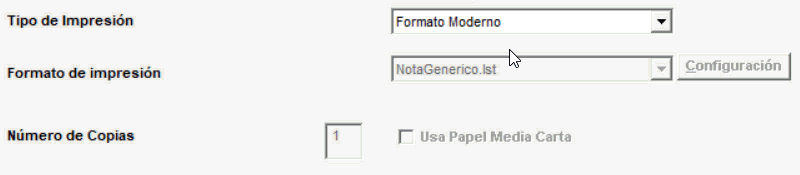
- Formato para la impresión: este campo solo se habilita si en la anterior casilla fue seleccionado el formato moderno y puedes asociar en cuál de ellos se realizará la impresión.

Importante: en el botón de configuración es posible cambiar el orden, eliminar o incluir los campos que se desean visualizar en el detalle en el momento de la impresión.
- Título: digitas el nombre del documento el cual se visualizara al momento de realizar la impresión.
- Utiliza cantidades de producto con dos decimales – Utiliza precio unitario con dos decimales: al seleccionar estas opciones el sistema imprime en cantidades y/o valores dos decimales, de lo contrario imprimirá cinco decimales.
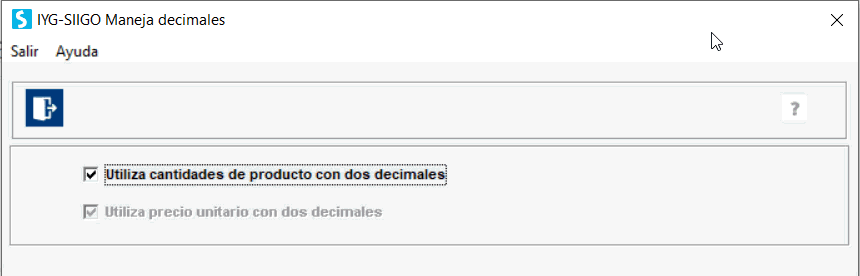
Los siguientes son los campos específicos:
- Tipo de cruce: con el que puede cruzar la nota de entrada es la orden de compra (Tipo Y).

- Obliga cruce: se utiliza esta opción para que al momento de elaborar la nota de entrada sea obligatorio llamar el documento cruce, en este caso la orden de compra.
- Cruce fac.Compra/No cruza (C/N): marca la opción para que al momento de elaborar la compra sea posible el cruce en forma efectiva con la nota de entrada.
- Solicita valor del costo al elaborar este documento: te permite que al momento de realizar la impresión visualicen el valor del costo de cada uno de los productos.
Después de realizada la configuración y si deseas crear uno nuevo con las mismas características, puedes hacerlo desde el botón ![]() . El sistema sugiere el siguiente consecutivo, sin embargo, con la lupa puedes visualizar el número al cual se desea copiar y que no esté parametrizado. Si seleccionas un comprobante existente, genera un mensaje de advertencia “Documento ya existe”
. El sistema sugiere el siguiente consecutivo, sin embargo, con la lupa puedes visualizar el número al cual se desea copiar y que no esté parametrizado. Si seleccionas un comprobante existente, genera un mensaje de advertencia “Documento ya existe”
GRACIAS FUE DE MUCHA UTILIDAD
2 abril, 2022 at 12:10 pmHola, gracias por hacer uso de nuestros contenidos.
4 abril, 2022 at 8:24 am